Când vorbiți despre personalizare pe dispozitivul Android, primul lucru care îmi vine în minte sunt lansatoarele. Deși nu există nicio lipsă de lansatoare excelente pe Play Store, Nova Launcher (gratuit, Prime 4,99 USD) este un favorit al fanilor și meritat. Lansatorul aduce o mulțime de opțiuni de personalizare, asigurându-vă în același timp că nu încetinește dispozitivul. Dacă sunteți cineva care folosește Nova Launcher, trebuie să fiți conștienți de toate caracteristicile interesante, cum ar fi posibilitatea de a schimba pachetele de pictograme, efectele de tranziție, stilul sertarului de aplicații, stilul de andocare etc., dar există câteva trucuri pe care nu mulți oameni le cunosc. de. Ei bine, așa cum ați fi putut ghici, vă aducem 10 trucuri grozave Nova Launcher pe care ar trebui să le folosiți cu siguranță:
1. Consultați meniul Labs
Nova Launcher oferă un set de funcții experimentale și opțiuni de depanare în meniul ascuns „Labs”. Pentru a accesa meniul Labs, va trebui mai întâi să îl activați până apăsați apăsat butonul de reducere a volumului pentru câteva secunde în Pagina Setări Nova. După ce ați terminat, veți găsi o opțiune „Labs” în pagina Nova Settings. Puteți verifica apoi diverse opțiuni experimentale cum ar fi opțiunile de dimensiuni mari ale rețelei, ecranul cu capul în jos, numărul Gmail necitit etc. Există și funcții „Depanare”, dar acestea sunt destinate dezvoltatorilor, așa că nu vă recomandăm să vă lăsați cu ele.
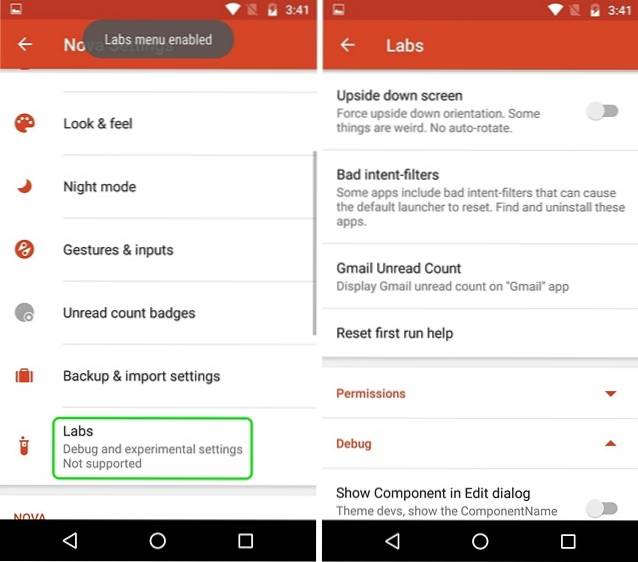
În timp ce meniul Labs este disponibil în Setări Nova de mulți ani, funcțiile din meniu se schimbă din când în când. Așadar, nu vă mirați dacă o opțiune este eliminată din meniul Labs, deoarece Nova continuă să adauge noi opțiuni sau să le mute în pagina principală de Setări Nova..
Puteți dezactiva meniul Labs ținând apăsat butonul de volum din pagina Nova Settings.
2. Obțineți informații despre vreme în bara de căutare Google
Nova Launcher vă permite să faceți ca bara de căutare Google să persiste și să-i schimbați stilul, dar știați că puteți obține informații despre vreme în bara de căutare Google? Ei bine, pentru a face acest lucru, va trebui mai întâi să vă îndreptați către Setări Nova-> Meniu Labs și activați opțiunea care spune „Permiteți vremea în bara de căutare„. Apoi, îndreaptă-te spre Nova Settings-> Desktop-> Stilul barei de căutare și derulați până la capăt, unde veți găsi o opțiune „Vreme„. Puteți doar să o activați și să alegeți unitatea de temperatură dorită.
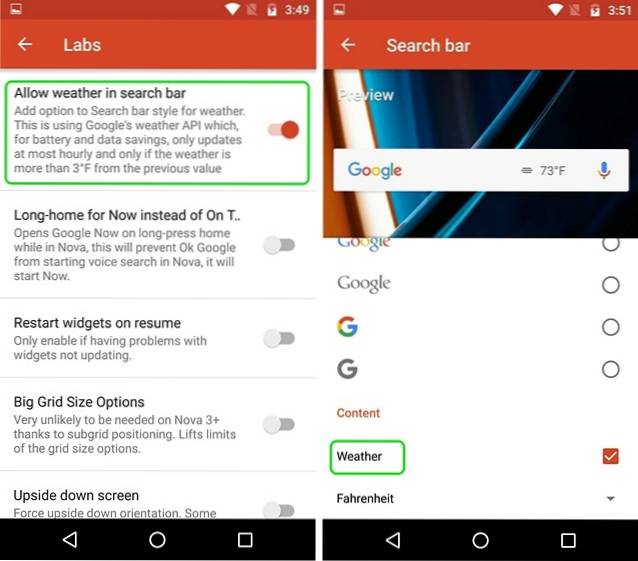
După ce ați terminat, veți vedea temperatura chiar pe bara de căutare Google. E minunat, nu ai spune?
3. Glisați acțiunile pe pictogramele aplicației (versiunea Prime)
Deschiderea aplicațiilor din pictogramele aplicației este atât de veche, Nova Launcher vă permite să activați acțiunile de glisare pentru pictogramele aplicației. Așa este, puteți alege pictogramele aplicației pentru a lansa o aplicație, o comandă rapidă sau chiar o activitate, printr-o glisare. Acest lucru poate fi foarte util atunci când vine vorba de aplicații similare. De exemplu, am setat aplicația Contacte pentru a lansa aplicația Telefon atunci când este glisată.
Pentru a activa acțiunile de glisare pe orice pictogramă a aplicației, țineți apăsat pe pictograma unei aplicații în ecranul de pornire și atingeți „Editați | ׄ. Dacă utilizați Android 7.1, este posibil să trebuiască să atingeți „Opțiuni pictograme” și apoi „Editați”, deoarece vi se prezintă mai întâi comenzile rapide pentru aplicații. Apoi, fereastra de comandă rapidă a aplicației ar trebui să se deschidă. Aici, atingeți „Glisați acțiunea„.

Apoi, pagina de acțiuni, unde va trebui alegeți acțiunea de glisare. Puteți alege dintre diverse activități, aplicații și comenzi rapide pentru aplicații. Doar atingeți orice acțiune și apăsați pe „Terminat„.
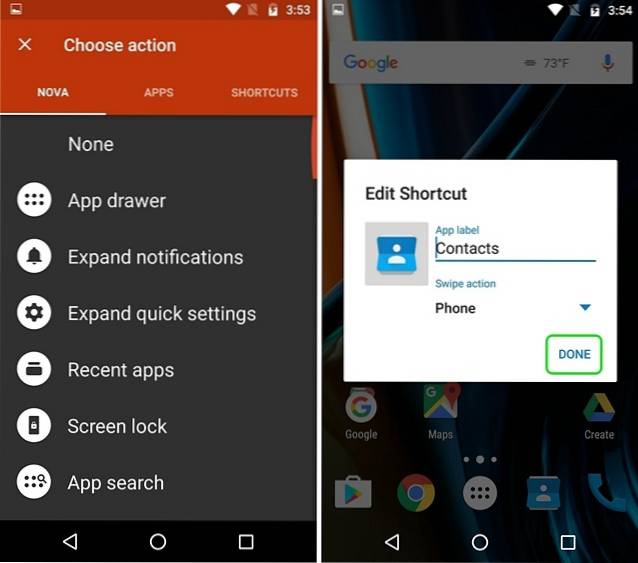
După ce ați terminat, ori de câte ori atingeți pictograma, aplicația se va deschide, dar când glisați, acțiunea pe care ați ales-o va fi declanșată.
4. Schimbați pictogramele specifice aplicației
Toată lumea este conștientă de faptul că puteți schimba cu ușurință pachetele de pictograme prin Nova Launcher, dar nu mulți oameni știu că puteți schimba pictogramele anumitor aplicații. Sună grozav, corect?
Ei bine, puteți face acest lucru până la apăsați apăsând o aplicație și atingând „Editați | ×”Buton. Aici, poți doar atingeți pictograma aplicației apoi selectați din diferite pictograme încorporate, pictograme din diferitele pachete de pictograme pe care le-ați instalat sau alegeți propria imagine personalizată din Galerie. După ce ați selectat pictograma dorită, atingeți gata. În acest fel puteți alege să personalizați fiecare pictogramă a aplicației așa cum doriți, plus puteți chiar să o utilizați pentru a crea o pictogramă transparentă sau invizibilă a aplicației.
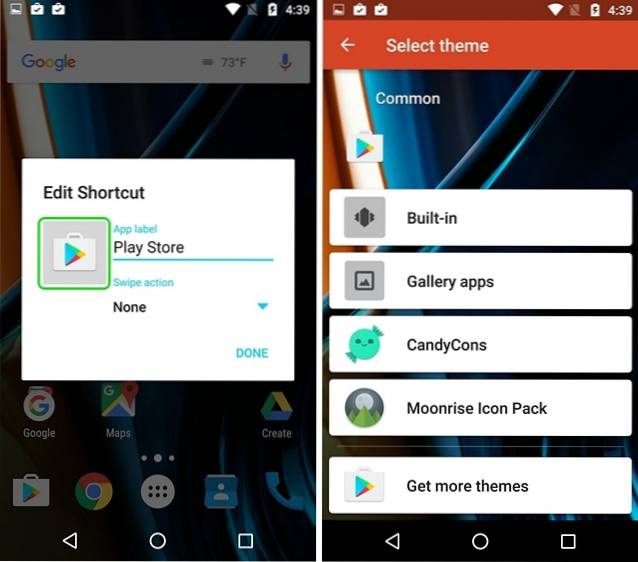
5. Creați foldere ascunse (versiunea Prime)
O altă caracteristică din Nova Launcher pe care o iubesc este capacitatea de a crea foldere ascunse. Prin această caracteristică, puteți faceți ca un folder de comenzi rapide să apară ca o singură aplicație iar când atingeți pictograma aplicației, se deschide prima aplicație din folder sau puteți alege o comandă rapidă personalizată și când glisați pe aplicație, folderul se deschide.
Pentru a face acest lucru, țineți apăsat pe un folder în ecranul de pornire și atingeți „Editați | ׄ. În caseta Editați folderul, doar activați „Glisați pentru a deschide folderul”. Puteți alege să lăsați acțiunea de atingere ca „Primul element din dosar” sau alegeți dintre diferite acțiuni. Acest lucru ar trebui să fie util atunci când nu doriți ca oamenii să vadă folderul și aplicațiile din acesta.
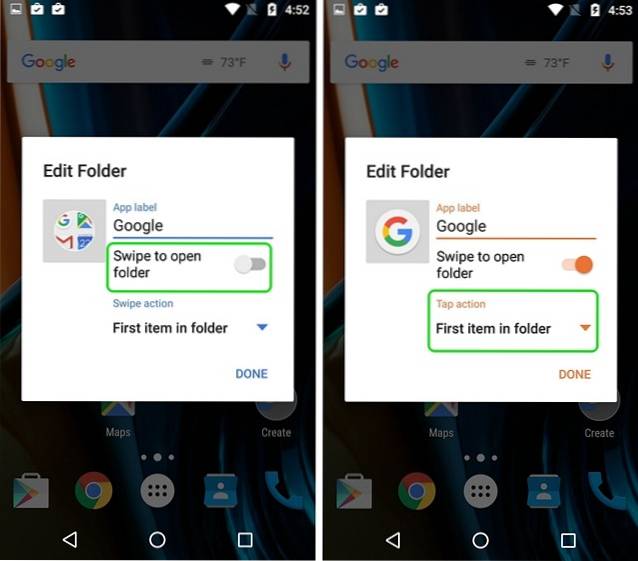
6. Ascundeți aplicațiile (versiunea Prime)
Deoarece vorbim despre caracteristici de confidențialitate, să trecem la ascunderea aplicațiilor. La fel ca mulți lansatori de acolo, Nova Launcher vă permite, de asemenea, să ascundeți aplicații, ceea ce este o caracteristică foarte esențială, dacă nu doriți ca oamenii să privească aplicațiile dvs. private sau dacă doriți doar să ascundeți bloatware. Pentru a ascunde aplicațiile, puteți merge la Nova Setări-> Sertare pentru aplicații și widgeturi, derulați în jos și atingeți „Ascundeți aplicațiile„. Apoi, poți doar selectați aplicațiile pe care doriți să le ascundeți și gata, aplicațiile vor fi ascunse de ecranul de pornire și sertarul de aplicații.
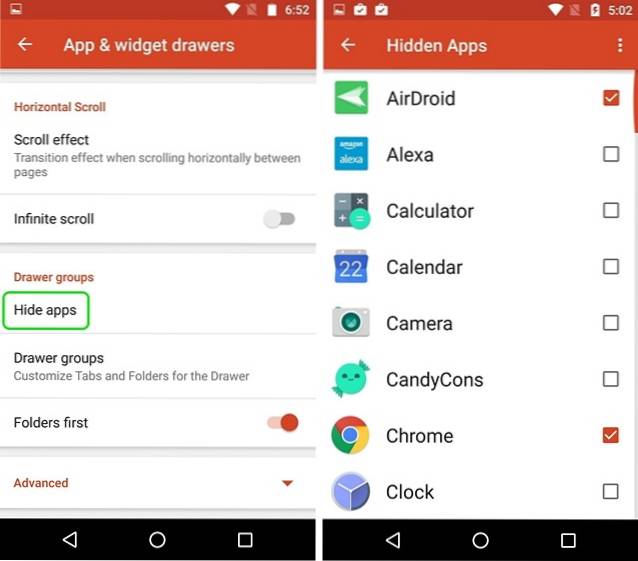
Puteți accesa aceste aplicații ascunse făcând o căutare. Dacă doriți mai multe moduri de a ascunde aplicații, puteți consulta articolul nostru despre diferite moduri de a ascunde aplicații pe Android.
7. Creați file în App Drawer (versiunea Prime)
Dacă sunteți cineva care instalează o mulțime de aplicații pe dispozitivul dvs. Android, vă recomand să creați file în sertarul de aplicații pentru un aspect mai curat. De exemplu, puteți crea file pentru diferite categorii de aplicații, cum ar fi Social, Jocuri, Muncă etc..
Mai întâi, va trebui activați „Bara de file” în Setări Nova-> Sertare pentru aplicații și widgeturi. După ce ați terminat, puteți schimba, de asemenea, stilul filelor, pictogramele acțiunii meniului și izolarea filelor. Apoi, derulați mai jos și atingeți „Grupuri de sertare„. Aici poti adăugați file diferite atingând pictograma plus din dreapta sus. De asemenea, puteți modifica ordinea în care acestea sunt disponibile în sertarul aplicației.
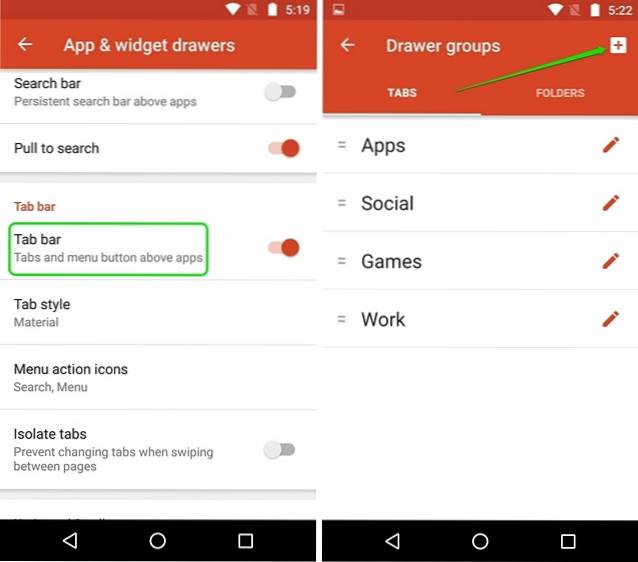
Poți doar apăsați pe un grup de file pentru a selecta aplicațiile doriți în fila respectivă. Este simplu, dar ceva ce îți va plăcea.
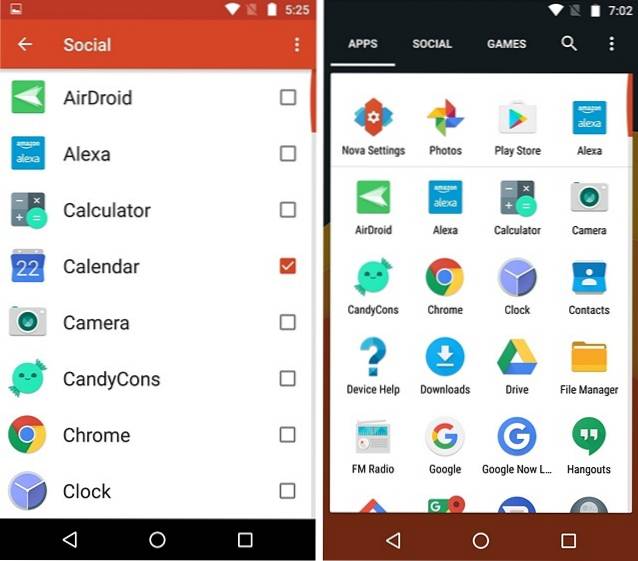
8. Preveniți modificările ecranului de pornire
Deci, acum ați configurat un ecran de pornire frumos, datorită Nova Launcher, dar vi se întâmplă să dați telefonul cuiva care tocmai vă încurcă ecranul de pornire. Este trist, dar ceva care se întâmplă cu mulți dintre noi. Din fericire, Nova Launcher include o opțiune care împiedică pe oricine să facă modificări pe ecranul de pornire.
Pentru ao activa, vă puteți îndrepta către Nova Settings-> Desktop și derulați în jos până la capăt și atingeți „Avansat„. Apoi, activați „Blocați desktopul" opțiune. Aceste opțiuni blochează ecranul de pornire și nu puteți muta nici o pictogramă sau chiar schimba imaginea de fundal. De fapt, când apăsați lung pe ecranul de pornire, lansatorul vă arată că este blocat împreună cu o opțiune de deblocare.
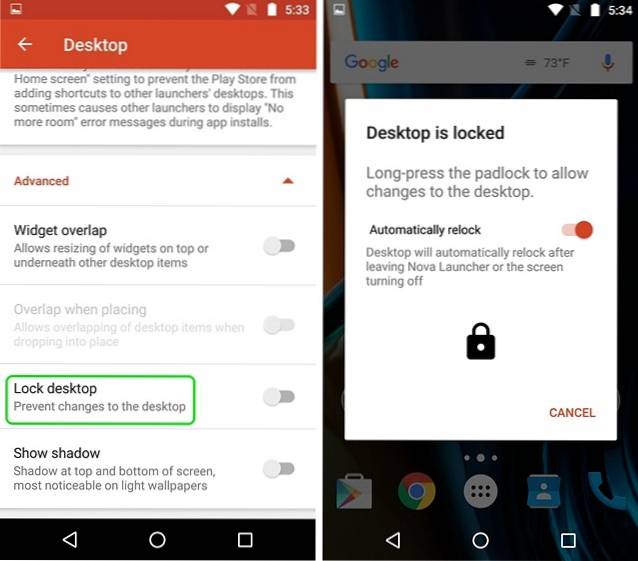
9. Atingeți de două ori pentru a bloca ecranul (versiunea Prime)
Multe dispozitive Android includ funcția de atingere dublă pe ecran pentru a debloca caracteristica, dar dacă doriți chiar să blocați un dispozitiv atingând dublu pe ecranul de pornire, puteți face acest lucru prin Nova Launcher. Puteți face acest lucru îndreptându-vă către Setări-> Gesturi și intrări și în secțiunea Gesturi, atingeți „Apasare dubla„. Din diferitele acțiuni, alegeți „Blocarea ecranului„.
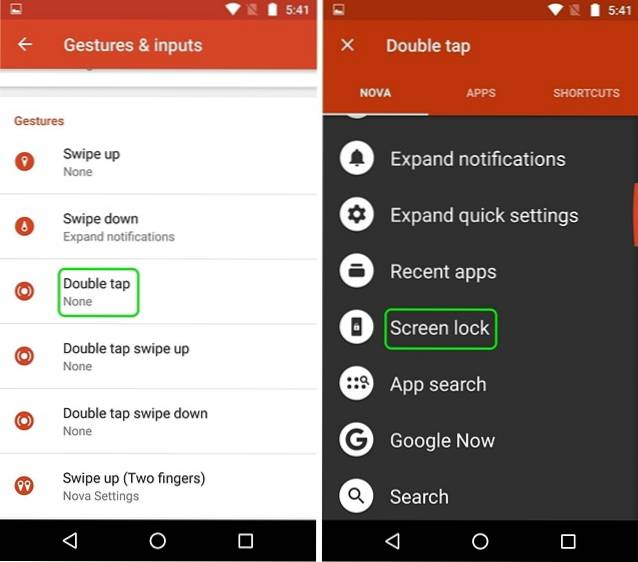
Odata facut, atingeți de două ori pe ecranul de pornire, ceea ce vă va determina alegeți o metodă de blocare a ecranului. Dacă alegeți „Device Admin”, dispozitivul va fi blocat, dar dacă aveți un dispozitiv cu amprentă, deblocarea amprentei nu va funcționa. Cu toate acestea, puteți alege „Timeout”, care opreste afișajul timp de 5 secunde în timp ce expirarea ecranului și dispozitivul sunt blocate.
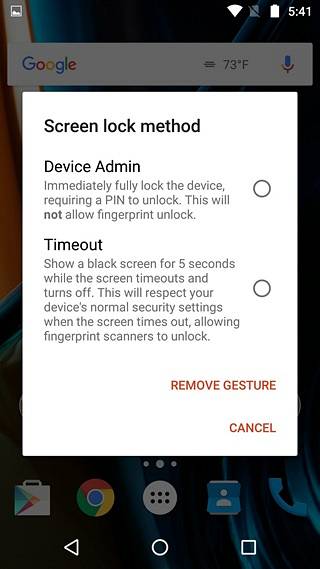
10. Faceți dosarele transparente
Dacă sunteți cineva căruia îi place un stil minim pentru ecranul de pornire Android, este posibil ca fundalul alb sau colorat care apare atunci când deschideți un folder să nu vă pară bine. Ei bine, puteți face fundalul folderului transparent cu Nova Launcher. Mergeți spre Nova Settings-> Folders și atingeți „fundal„. Apoi, glisați Bara de transparență la 100% și selectați orice cerc de culoare doriți. Apoi veți vedea că atunci când deschideți un folder pe ecranul de pornire, fundalul este transparent.
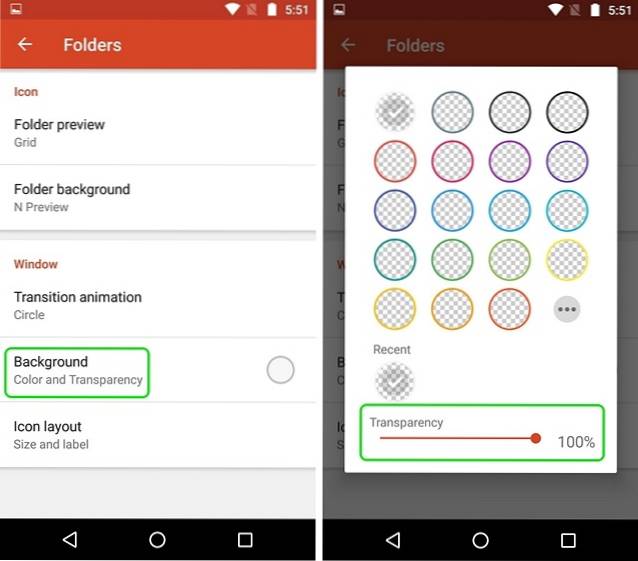
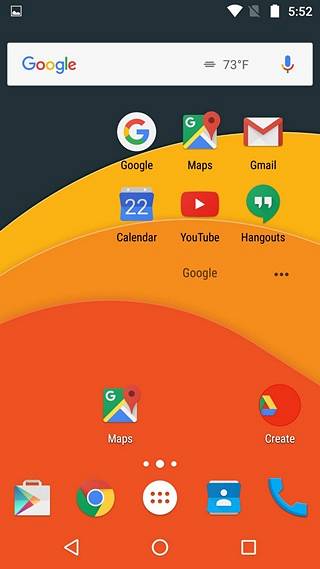
Bonus: obțineți stilul Pixel cu Nova Launcher
La fel ca noile dispozitive Pixel de la Google și noul lansator Pixel cu care vin? Ei bine, nu aveți nevoie de un nou Pixel pentru a-l încerca. În schimb, puteți imita în totalitate aspectul Pixel cu Nova Launcher. Iată videoclipul nostru despre cum puteți obține aproape toate funcțiile Pixel de pe dispozitivul dvs. Android:
Notă: Dacă aveți o configurare extinsă Nova Launcher, ar trebui să vă asigurați că creați o copie de rezervă a setărilor Nova. Puteți face acest lucru în Nova Settings-> Backup & import settings. Acest lucru vă va asigura că, chiar dacă vă mutați pe un dispozitiv nou, puteți să instalați Nova Launcher și să importați copia de rezervă pentru a obține rapid ecranul de pornire personalizat pe noul dispozitiv..
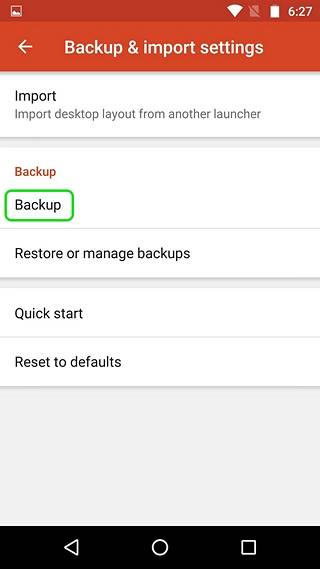
VEZI ȘI: 10 teme grozave de lansare Nova care arată uimitor
Gata să încercați aceste trucuri Nova Launcher?
Potrivit meu, acestea sunt cele mai bune trucuri Nova Launcher, dar dacă ați folosit Nova, ați ști că există mult mai mult în Nova. Cu atât de multe opțiuni, vă puteți juca cu diferitele setări Nova pentru a vă crea propria temă. Ca întotdeauna, anunțați-mă dacă știți vreun alt truc grozav Nova Launcher pe care s-ar fi putut să-l pierd. Sună în secțiunea de comentarii de mai jos.
 Gadgetshowto
Gadgetshowto



